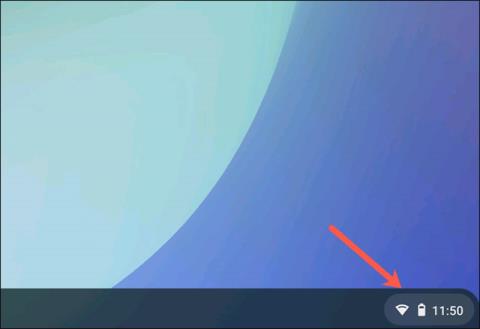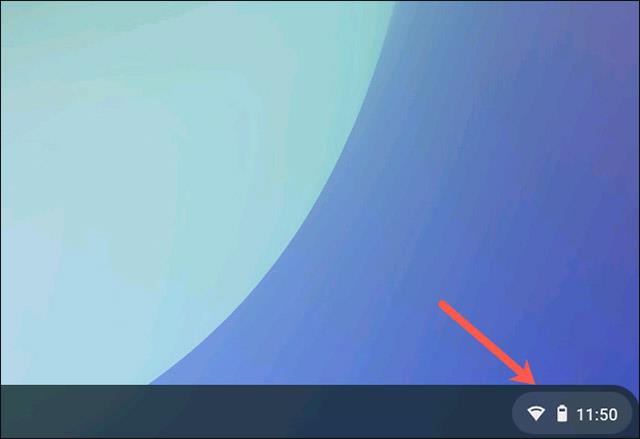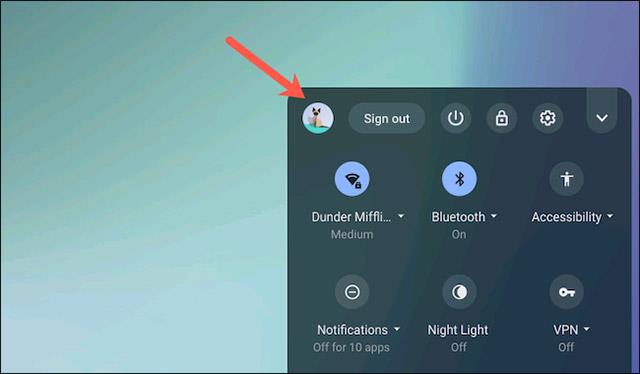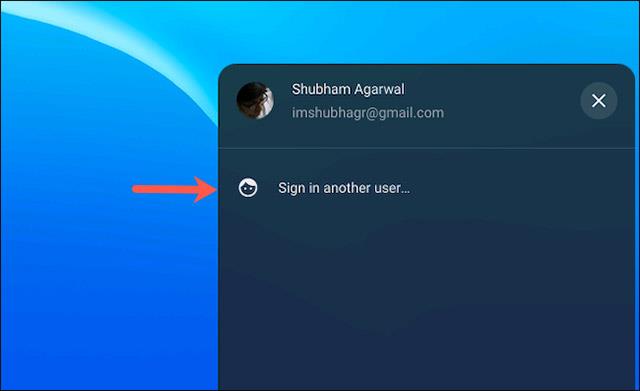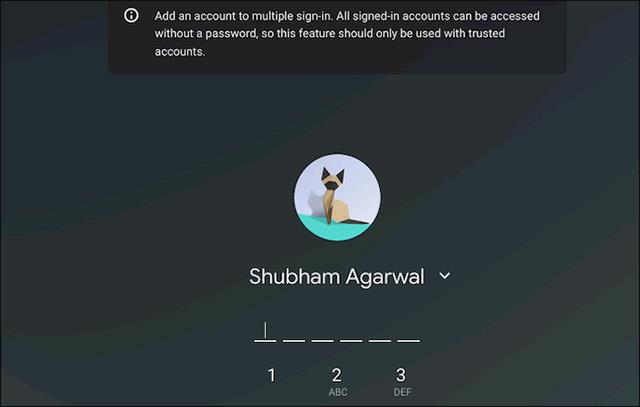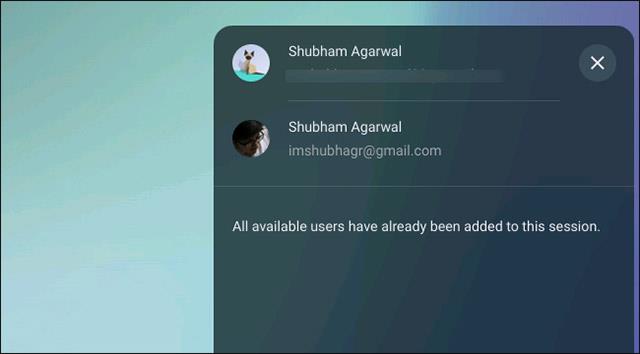„Chromebook“ leidžia sistemoje sukurti ir naudoti iki penkių skirtingų naudotojų profilių (paskyrų). Tačiau „šauniau“ yra tai, kad jums nereikės grįžti į prisijungimo ekraną kiekvieną kartą, kai norite perjungti šias vartotojų paskyras.
Štai kaip galite greitai perjungti naudotojo paskyras „Chromebook“ naudodami vieną spartųjį klavišą.
Bet kurios naudotojo paskyros apatiniame dešiniajame ekrano kampe spustelėkite būsenos sritį, kurioje rodomas „Chromebook“ akumuliatoriaus ir „WiFi“ lygis.
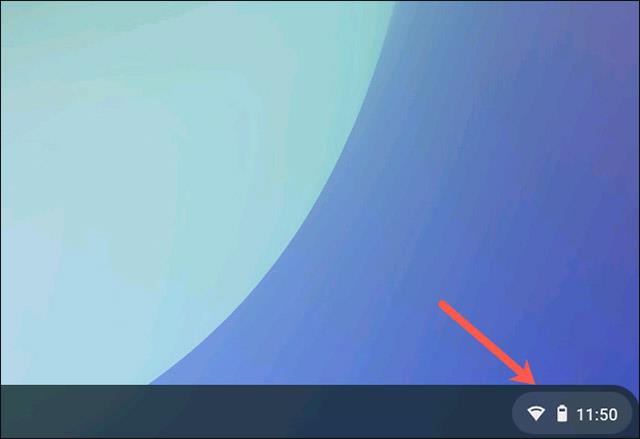
Skydelyje „Greiti nustatymai“ spustelėkite savo profilio nuotraukos miniatiūrą.
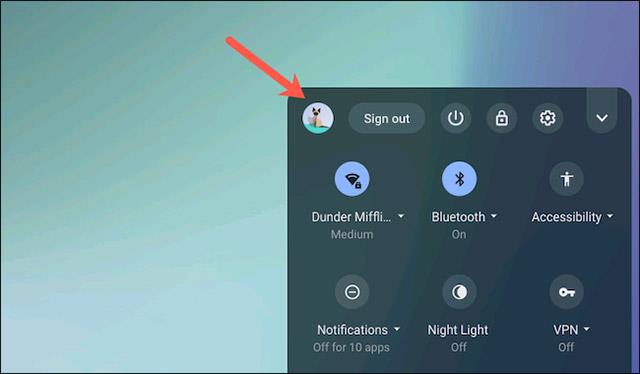
Dabar spustelėkite mygtuką „Prisijungti kitam vartotojui“. Po to pasirodžiusiame įspėjimo ragelyje pasirinkite parinktį „Gerai“.
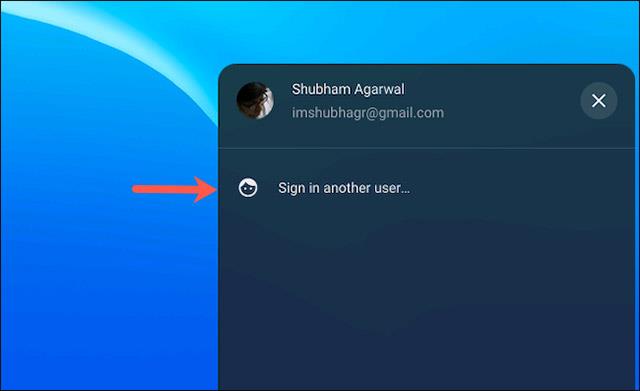
Kitame ekrane kaip įprastai prisijunkite prie kitos „Chromebook“ paskyros.
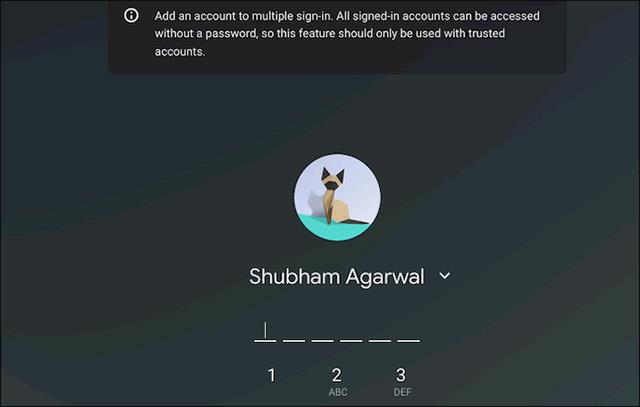
Dabar abi jūsų paskyras galima nustatyti naudojant momentinio perjungimo parinktį, o tai reiškia, kad jums nebereikės įvesti slaptažodžio, kad galėtumėte perjungti jas pirmyn ir atgal.
Šį procesą galite pakartoti tiek naudotojų paskyrų, kiek norite.
Norėdami naudoti momentinio perjungimo funkciją, dar kartą spustelėkite būsenos sritį apatiniame dešiniajame ekrano kampe ir iš rodomo vaizdo meniu tiesiog pasirinkite paskyrą, prie kurios norite prisijungti.
Sistema automatiškai atpažins jus ir nuves jus į tą paskyrą neprašant slaptažodžio. Tai ypač naudinga, kai vienu metu naudojate kelias atskiras naudotojų paskyras įvairiems tikslams, pvz., darbui, asmeniniam gyvenimui ar pramogoms „Chromebook“ įrenginiuose.
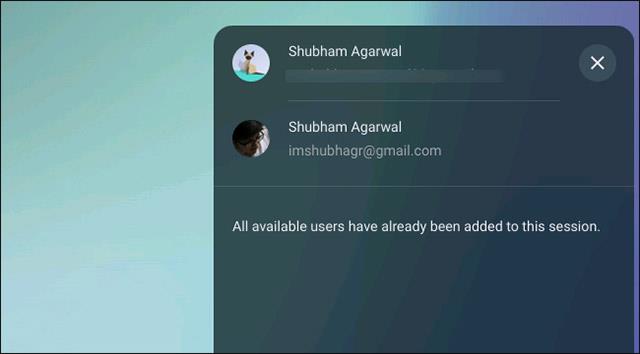
Žinoma, taip pat galite greitai perjungti vartotojų paskyras naudodami sparčiuosius klavišus. Paspauskite Ctrl + Alt + taško klavišą, kad pereitumėte prie kitos vartotojo paskyros, ir Ctrl + Alt + kablelis, kad grįžtumėte į ankstesnę vartotojo paskyrą.